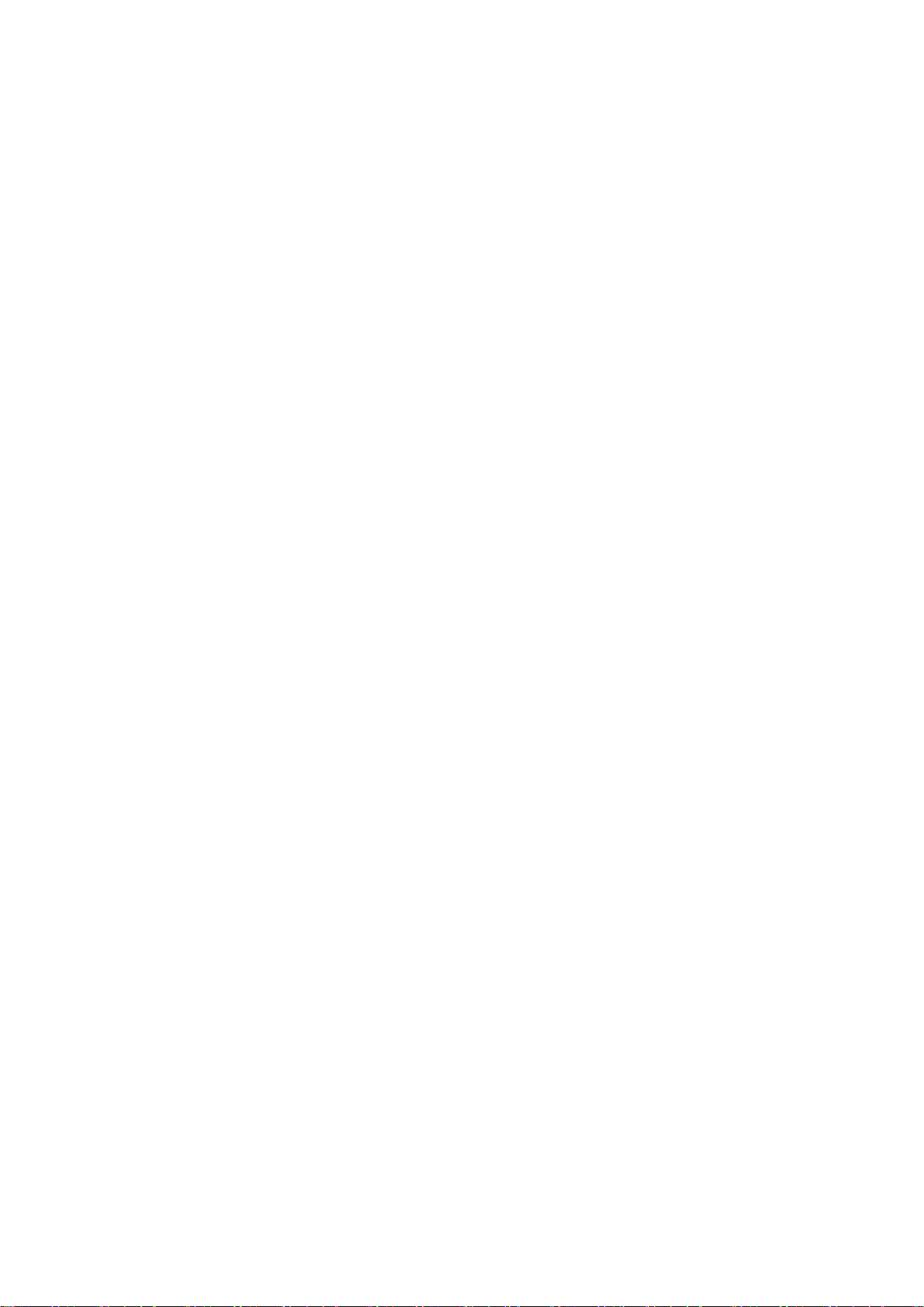Bildschirm anpinnen: Mit dieser Funktion können Sie die aktuelle App so
lange im Blick behalten, bis Sie das Anpinnen aufheben. Wenn eine App
angeheftet ist, kann die angeheftete App andere Apps öffnen und
personenbezogene Daten können zugänglich sein.
◼ So verwenden Sie diese Funktion:
1. Schalten Sie „Bildschirm anpinnen“ ein.
2. Öffnen Sie die App, die Sie verwenden möchten, und tippen Sie am
unteren Rand des Bildschirms auf die Schaltfläche „Zuletzt
verwendete Apps“, um den Bildschirm „Zuletzt verwendete
Apps“ zu öffnen.
3. Tippen Sie auf die Menü-Taste in der oberen rechten Ecke des
App-Bildschirms und dann auf Anheften.
◼ Hinweis: Das Anpinnen des Bildschirms wirkt sich auf Funktionen wie
eingehende Anrufe und Alarme aus. Das Anpinnen des Bildschirms ist
nicht verfügbar, wenn Navigationsgesten aktiviert sind.
Datenschutz
Datenschutz-Dashboard
Zeigen Sie Berechtigungen wie Standort, Kamera und Mikrofon an.
Berechtigungsmanager
Erlauben oder verbieten Sie Apps den Zugriff auf Mikrofon, Kamera, Kontakte,
Kalender und mehr.
Datenschutz
⚫ App-Sperre: Hier können Sie Apps hinzufügen, die Sie mit einem Passwort
sperren möchten.